소셜 게시물 관리 및 검토
마지막 업데이트 날짜: 2025년 7월 24일
초안 또는 예약된 소셜 글은 게시하기 전에 수정할 수 있습니다. 그러나 이미 게시된 소셜 게시물은 수정할 수 없습니다. 대신 게시물을 복제하고 추가 수정을 할 수 있습니다. 그런 다음 새 글을 다시 게시합니다.
초안 또는 예약된 글을 삭제하거나 이미 게시한 글을 삭제할 수도 있습니다. 게시한 소셜 게시물을 검토하는 방법에 대해 자세히 알아보세요. 이동 중에도 HubSpot의 모바일 앱을 사용하여 소셜 게시물을 관리하고 검토하는 방법을 알아보세요.
참고: HubSpot을 통해 게시한 게시물을 포함하여 게시된 Facebook 게시물의 이미지는 편집하거나 삭제할 수 없습니다.
초안 또는 예약된 소셜 게시물 편집
기존 초안 또는 예약된 소셜 게시물을 편집하려면 다음과 같이 하세요:- HubSpot 계정에서 마케팅 > 소셜로 이동합니다.
- 왼쪽 사이드바 메뉴에서 예약됨 또는 초안으로 이동합니다.
- 소셜 게시물 위에 마우스를 갖다 대고 수정을 클릭합니다.
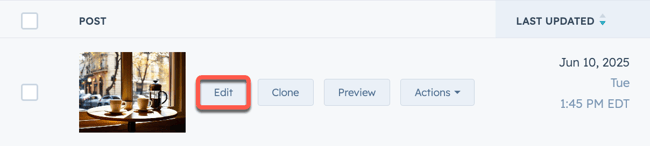
- 편집기에서 소셜 게시물을 수정합니다. 오른쪽 상단에서 초안 저장 또는 검토 및 예약을 클릭합니다.
- 게시물을 예약하거나 게시하려면 오른쪽 패널에서 소셜 게시물의 세부 정보를 검토합니다. 하단에서 예약 또는 게시를 클릭합니다.
게시된 소셜 게시물 복제하기
게시된 소셜 게시물을 복제하려면 다음과 같이 하세요:- HubSpot 계정에서 마케팅 > 소셜로 이동합니다.
- 하나의 소셜 게시물을 복제하려면 소셜 게시물 위에 마우스를 갖다 대고 복제를 클릭합니다.
- 여러 개의 글을 한 번에 복제하려면 글 옆에 있는 확인란을 선택합니다. 그런 다음 표 상단에서 복제를 클릭합니다.

- 편집기에서 소셜 글을 수정합니다. 오른쪽 상단에서 초안 저장 또는 검토 및 예약을 클릭합니다.
- 게시물을 예약하거나 게시하려면 오른쪽 패널에서 소셜 게시물의 세부 정보를 검토합니다. 하단에서 예약 또는 게시를 클릭합니다.
HubSpot 모바일 앱에서 소셜 게시물을 복제할 수도 있습니다. HubSpot 모바일 앱에서 소셜 게시물을 검토하고 관리하는 방법에 대해 자세히 알아보세요.
예약된 소셜 게시물을 초안으로 이동
소셜 게시물을 예약된 상태로부터 제거하고 초안으로 만들려면 다음과 같이 하세요:
- HubSpot 계정에서 마케팅 > 소셜로 이동합니다.
- 왼쪽 사이드바 메뉴에서 예약됨으로 이동합니다.
- 소셜 게시물 위로 마우스를 가져가작업을 클릭합니다 . 그런 다음초안 만들기를 선택합니다.

소셜 게시물을 캠페인과 연결
초안 작성 및 게시된 소셜 글을 소셜 페이지에서 캠페인과 연결합니다. 외부에서 게시한 글과 HubSpot을 통해 게시한 글을 모두 캠페인에 연결할 수 있습니다.
또한 게시물을 작성할 때 소셜 게시물을 캠페인과 연결할 수도 있습니다. 자산 및 콘텐츠를 캠페인과 연결하는 방법에 대해 자세히 알아보세요.
- HubSpot 계정에서 마케팅 > 소셜로 이동합니다.
- 캠페인에 할당하려는 글 옆의 확인란을 선택합니다.
- 표 상단에서 캠페인 할당을 클릭합니다.
- 대화 상자에서 캠페인 드롭다운 메뉴를 클릭하고 기존 캠페인을 선택합니다.
- 저장을 클릭합니다.

초안 작성 또는 예약된 소셜 게시물 삭제하기
초안 작성 또는 예약된 소셜 게시물을 삭제하려면 다음과 같이 하세요:- HubSpot 계정에서 마케팅 > 소셜로 이동합니다.
- 왼쪽 사이드바 메뉴에서 예약됨 또는 초안으로 이동합니다.
- 삭제하려는 글 옆의 확인란을 선택합니다.
- 표 상단에서 삭제를 클릭합니다.
- 대화 상자에서 글 삭제를 클릭하여 삭제를 확인합니다.

게시된 소셜 게시물 삭제하기
게시된 소셜 게시물을 삭제할 때는 다음 사항에 유의하세요:- HubSpot을 통해 게시된 게시물만 소셜 도구에서 삭제할 수 있습니다. 외부에 게시된 글은 HubSpot을 통해 삭제할 수 없으며 해당 플랫폼에서 직접 삭제해야 합니다.
- Facebook, LinkedIn 및 X 게시물은 게시된 후 HubSpot을 통해 삭제할 수 있습니다. 인스타그램의 API 제한으로 인해 인스타그램 게시물은 게시된 후에는 HubSpot을 통해 삭제할 수 없으며 인스타그램에서 직접 삭제해야 합니다.
- 외부에서 게시물을 삭제해도 HubSpot에서는 삭제되지 않습니다. 소셜 플랫폼에서 게시물을 삭제해도 해당 게시물 및 관련 데이터는 HubSpot에 계속 표시됩니다.
- HubSpot에서 소셜 플랫폼의 게시물을 보려고 하면 오류가 발생합니다.
- 소셜 도구에서 게시물을 제거하려면 HubSpot에서도 해당 게시물을 삭제해야 합니다.
게시된 소셜 게시물을 삭제하려면 다음과 같이 하세요:
- HubSpot 계정에서 마케팅 > 소셜로 이동합니다.
- 삭제할 소셜 게시물 위로 마우스를 가져간 다음 작업을 클릭합니다. 그런 다음 삭제를 선택합니다.
- 대화 상자에서 게시물 삭제를 클릭합니다.
